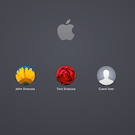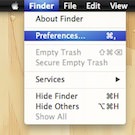Last login melding in Terminal verwijderen
Wanneer je een nieuwe macOS Terminal sessie start dan verschijnt in het venster een Last Login melding, deze kun je uitschakelen. lees verder ▸
Op het moment dat je een nieuwe macOS Terminal- of iTerm-sessie start, verschijnt in het venster het tijdstip waarop je deze voor het laatst hebt gebruikt. Deze melding ziet er als volgt uit: "Last login: Thu Jun 20 13:55:42 on ttys001".
Wanneer je om wat voor reden dan ook deze melding niet wilt tonen, is het mogelijk om deze Last Login-melding uit te schakelen. Hiervoor moet je gebruikmaken van een speciaal commando; je kunt dit niet aanpassen via de Terminal-instellingen. Hieronder lees je hoe je de melding kunt uitschakelen en eventueel weer kunt inschakelen.
lees verder ▸Time Machine back-ups versnellen
Time Machine is op de achtergrond actief, via Terminal kun je de prioriteit aanpassen, en de backups (reservekopie) versnellen. lees verder ▸
Om automatisch een backup te maken van je Mac kun je gebruikmaken van Time Machine. De functie werkt op de achtergrond en zorgt ervoor dat je altijd over een recente kopie van je Mac beschikt. Mocht er onverhoopt iets fout gaan met je Mac of ben je bestanden kwijt, dan kun je via Time Machine deze met een paar klikken weer terugzetten.
Nadeel is wel dat het soms lang kan duren voordat het maken van een back-up klaar is. Dit is vooral het geval na het installeren van een macOS-update of wanneer je net een groot aantal nieuwe bestanden (bijvoorbeeld je vakantiefoto's) hebt toegevoegd. Gelukkig kun je via Terminal dit proces versnellen. lees verder ▸
Harry Potter Wizards Unite: Een spoor voltooien in 2 landen [oplossing]
Met behulp van deze hack en cheat is het mogelijk om de prestatie 'Voltooi een spoor in 2 landen' te voltooien in Harry Potter Wizards Unite lees verder ▸
Nu de vakantieperiode is aangebroken willen veel Harry Potter fans de prestatie "Voltooi een spoor in 2 landen" voltooien. Helaas werkt deze prestatie en beloning niet goed omdat waarschijnlijk een bug dit tegenhoudt.
Maar er is ook goed nieuws! Je kunt namelijk heel makkelijk deze en de vervolg prestaties voltooien en zo 430 goudstukken bemachtigen! Hiervoor moet je trouwens niet naar het buitenland, je kunt deze prestatie voltooien vanaf je huidige locatie. lees verder ▸
Het werkgeheugen van je iPhone of iPad resetten
Wil je jouw iPhone, iPad of iPod Touch iets sneller maken dan kun je werkgeheugen (RAM geheugen) herstellen, lees deze iPhone tip. lees verder ▸
De iPhone, iPad en iPod Touch beschikken over werkgeheugen (RAM geheugen), dit is het geheugen dat het besturingssysteem (iOS) tot zijn beschikking heeft om taken te kunnen uitvoeren.
De iPhone, iPad en iPod Touch regelen uiteraard zelf het werkgeheugen, toch kan het zijn dat je deze eens handmatig moet herstellen. Dit zal je vooral doen wanneer je iDevice traag functioneert of een bepaalde applicaties niet meer kunnen worden opgestart of voortdurend crashen. Het resetten van het werkgeheugen is kinderlijk eenvoudig. lees verder ▸
iOS: Trucje activeert ronde mappen op iPhone
In iOS kun je ronde mappen activeren op een iPhone. Het is eigenlijk een soort van bug, echter is het wel mogelijk zonder jailbreak. lees verder ▸
Soms kom je dingen op internet tegen en dan vraag je je al snel af wat je er mee aanmoet. Op YouTube verscheen ineens een tutorial van DeBarraquito waarin te zien is hoe je ronde mappen kunt activeren in iOS.
De mappen in iOS worden standaard als een vierkant met afgeronde hoeken weergegeven, toch is het mogelijk via een truc om deze als een cirkel weer te geven. Ontzettend leuk, maar eigenlijk heb je er weinig aan. Hoe je deze folders kunt activeren in iOS lees je hieronder terug. lees verder ▸
Contactpersoonfoto’s toevoegen aan alle conversaties
Tijdens een gesprek in de berichten applicatie in OS X wordt het gesprek weergegeven aan de hand van tekstballonnen, hier kun je nu ook de foto aan toevoegen. lees verder ▸
Met behulp van de standaard berichten applicatie van OS X is het naast één op één gesprekken ook mogelijk om een groepsgesprek te voeren.
Wanneer je een gesprek voert met één contactpersoon zul je merken dat er geen foto van de contactpersoon verschijnt in het gespreksvenster. Mocht je wel de foto willen zien dan is dat mogelijk. lees verder ▸
iMessage: Zien wie een bericht typt in de OS X menubalk
Door middel van een ballonnetje met daarin drie punten wordt in de berichten applicatie (iMessage) van iOS en OS X aangegeven dat een contactpersoon bezig is met het typen van een bericht. Een klein nadeel hiervan is dat het gesprek ook daadwerkelijk geopend moet zijn in het berichten venster. lees verder ▸
Door middel van een ballonnetje met daarin drie punten wordt in de berichten applicatie (iMessage) van iOS en OS X aangegeven dat een contactpersoon bezig is met het typen van een bericht. Een klein nadeel hiervan is dat het gesprek ook daadwerkelijk geopend moet zijn in het berichten venster.
Voor OS X is er een EasySIMBL bundle beschikbaar die in de OS X menubalk aangeeft of een contactpersoon bezig is met het typen van een bericht. Om gebruik te kunnen maken van deze functionaliteit dien je EasySIMBL en de de TypeStatus bundle geïnstalleerd te hebben op je Mac. Volg de onderstaande stappen: lees verder ▸
OS X: Knippersnelheid van de cursor aanpassen
Op het moment dat je in OS X tekst kunt invoeren dan krijg je te maken met een knipperende cursor. Bijvoorbeeld wanneer je de standaard in OS X aanwezige teksteditor opent of Spotlight activeert cmd⌘ + spatie. Dit zijn natuurlijk maar twee voorbeelden, veel OS X applicaties maken gebruiken van tekstvelden. lees verder ▸
Op het moment dat je in OS X tekst kunt invoeren dan krijg je te maken met een knipperende cursor. Bijvoorbeeld wanneer je de standaard in OS X aanwezige teksteditor opent of Spotlight activeert cmd⌘ + spatie. Dit zijn natuurlijk maar twee voorbeelden, veel OS X applicaties maken gebruiken van tekstvelden.
Via ▸ Systeemvoorkeuren is het niet mogelijk om de snelheid van de knipperende cursor aan te passen, wil je deze toch een persoonlijk tintje geven dan kun je in OS X 10.9 en hoger gebruik maken van Terminal. lees verder ▸
10.9: De achtergrond van het loginscherm wijzigen
Het is altijd leuk om je Mac een persoonlijk tintje te geven waardoor hij net iets anders is dan die van de andere Mac gebruikers. Wanneer je een beetje handig bent met Finder dan is het mogelijk om d... lees verder ▸
Het is altijd leuk om je Mac een persoonlijk tintje te geven waardoor hij net iets anders is dan die van de andere Mac gebruikers. Wanneer je een beetje handig bent met Finder dan is het mogelijk om de achtergrond van het inlogscherm aan te passen. In OS X 10.9 is het niet mogelijk om deze achtergrond aan te passen via de systeemvoorkeuren, hierdoor moeten we gebruik maken van een alternatieve methode. Allereerst hebben we natuurlijk een mooie wallpaper nodig in het .PNG formaat die even groot (of groter) is dan de resolutie van je scherm. Als je inspiratie wilt hebben, check dan onze iCandy pagina! lees verder ▸
OS X: Het inlogscherm voorzien van een screensaver
Wanneer op je Mac de optie 'Automatisch inloggen' is uitgeschakeld dan zal na het opstarten, het inlogscherm verschijnen. Na een bepaalde periode zal het scherm automatisch uitgeschakeld worden. Wa... lees verder ▸
Wanneer op je Mac de optie 'Automatisch inloggen' is uitgeschakeld dan zal na het opstarten, het inlogscherm verschijnen. Na een bepaalde periode zal het scherm automatisch uitgeschakeld worden. Wanneer je aan het inlogscherm een screensaver wilt toevoegen dan is dat mogelijk, helaas niet via de systeemvoorkeuren van OS X maar met behulp van enkele Terminal commando's. lees verder ▸
10.9: De achtergrond van notities aanpassen
Met de komst van Mavericks heeft Apple gelukkig ook het uiterlijk van verschillende standaard applicaties aangepast. Zo is onder andere de Notitie applicatie nu ook voorzien van een nieuwe welverdiend... lees verder ▸
Met de komst van Mavericks heeft Apple gelukkig ook het uiterlijk van verschillende standaard applicaties aangepast. Zo is onder andere de Notitie applicatie nu ook voorzien van een nieuwe welverdiende look. Het was nodig dat deze een aanpassing kreeg, want de vorige versie was erg gedateerd. Mocht je nog niet te vreden zijn over de kleur van een notitie dan kun je deze in OS X Mavericks erg eenvoudig aanpassen. Volg hiervoor onderstaande stappen: lees verder ▸
Finder: Het alias symbool verwijderen
Onder OS X kun je in Finder heel eenvoudig via het context menu (secundaire muisklik) een alias aanmaken naar een map of bestand. Een alias kun je herkennen aan het pijlsymbool wat standaard wordt toe... lees verder ▸
Onder OS X kun je in Finder heel eenvoudig via het context menu (secundaire muisklik) een alias aanmaken naar een map of bestand. Een alias kun je herkennen aan het pijlsymbool wat standaard wordt toegevoegd aan het icon. Wil je niet hebben dat er een pijlsymbool aan het icon wordt toegevoegd dan is dat mogelijk. Hiervoor dien je echter wel een aanpassing te maken in de OS X systeembestanden. Zoals bijna alle elementen van de grafische interface is ook het pijlsymbool een plaatje wat je kunt verwijderen. In het geval van het alias symbool is dit een .icns bestand. Door simpelweg de naam van het bestand aan te passen kan het symbool niet meer worden weergegeven. lees verder ▸
10.8: De achtergrond van het berichtencentrum aanpassen
In OS X is veel mogelijk, met behulp van terminal kun je vele extra optie activeren of verwijderen. Echter kunnen sommige dingen ook vrij eenvoudig aangepast worden door bepaalde mappen of bestanden a... lees verder ▸
In OS X is veel mogelijk, met behulp van terminal kun je vele extra optie activeren of verwijderen. Echter kunnen sommige dingen ook vrij eenvoudig aangepast worden door bepaalde mappen of bestanden aan te passen. Zo kun je bijvoorbeeld de achtergrond van het Berichtencentrum wijzigen. Wanneer je deze liever een persoonlijke tint wilt geven is dit vrij eenvoudig te realiseren. Standaard is de achtergrond strak (linnen), zoals we van Apple gewoon zijn. De achtergrond structuur van het berichtencentrum is een TIFF bestand. Hiervoor dien je eerst de afbeelding te bewerken. Open hiervoor je gewenste afbeelding in Voorvertoning en exporteer deze naar een .tiff bestand. Dit kun je doen via Archief ▸ Exporteer. Hernoem het bestand naar 'linen.tiff' en kies bij 'Structuur' de optie 'TIFF'. lees verder ▸
Airdrop: Het Notificatie geluid aanpassen
Een bijzonder handige feature van Mac OS X Lion is Airdrop, op een zeer eenvoudige manier kun je hiermee bestanden uitwisselen met andere Lion gebruikers zonder daarbij van het zelfde draadloze netwer... lees verder ▸
Een bijzonder handige feature van Mac OS X Lion is Airdrop, op een zeer eenvoudige manier kun je hiermee bestanden uitwisselen met andere Lion gebruikers zonder daarbij van het zelfde draadloze netwerk gebruik te hoeven maken. Een klein minpuntje is dat het geluid wat je krijgt te horen wanneer iemand je een bestand stuurt gelijk is aan het ontvangen van een bericht in iChat en meldingen in andere applicaties. Mocht je dit vervelend vinden dan kun je handmatig het notificatie geluid vervangen door een eigen geluid. Belangrijk is dat dit audiobestand in het AIFF formaat dient te zijn en hoe korter het geluid is hoe beter dit werkt. Wanneer je een geschikt geluid hebt gevonden exporteer deze dan in het AIFF formaat en geef deze de naam 'Invitation.aiff', plaats het bestand op het bureaublad. lees verder ▸
10.8: De OS X menubalk aanpassen met ‘ML Pulse Theme’
Het is altijd leuk om OS X een persoonlijk tintje te geven, waardoor deze er net iets anders uitziet dan bij een standaard OS X gebruiker. Voor OS X 10.8 Mountain Lion is er een interface tweak besc... lees verder ▸
Het is altijd leuk om OS X een persoonlijk tintje te geven, waardoor deze er net iets anders uitziet dan bij een standaard OS X gebruiker. Voor OS X 10.8 Mountain Lion is er een interface tweak beschikbaar waarmee je de OS X menubalk en de menu's zelf een andere look kunt geven. De één zal het vast heel mooi vinden en een ander afschuwelijk. Om de tweak toe te passen, dien je enkele systeem bestanden te wijzigen, iets wat natuurlijk niet zonder risico is. Hierdoor is de onderstaande procedure niet voor iedereen geschikt, als de procedure voltooid is zal de OS X menubalk er als volgt uitzien: lees verder ▸
De weergave van login avatars aanpassen (tweak)
Wanneer je Mac is voorzien van een wachtwoord dan verschijnt na het opstarten het loginscherm, hierin worden de beschikbare gebruikersaccounts met behulp van een avatar weergegeven. De vorm van deze a... lees verder ▸
Wanneer je Mac is voorzien van een wachtwoord dan verschijnt na het opstarten het loginscherm, hierin worden de beschikbare gebruikersaccounts met behulp van een avatar weergegeven. De vorm van deze avatar is rond, mocht je je Mac een persoonlijk tintje willen geven dan kun je deze weergave met behulp van een tweak aanpassen. De afbeeldingen die verantwoordelijk zijn voor de weergave van de avatars in het loginscherm zijn: avatarMask.png, avatarOverlay.png en avatarWhiteRing.png welke je kunt terugvinden in LoginUIKit framework (Root ▸ Systeem ▸ Bibliotheek). lees verder ▸



![Harry Potter Wizards Unite: Een spoor voltooien in 2 landen [oplossing]](https://i0.wp.com/www.appletips.nl/wp-content/uploads/2019/07/Harry-Potter-Wizards-Unite-logo.png?fit=140%2C140&quality=80&ssl=1)
![Harry Potter Wizards Unite: Een spoor voltooien in 2 landen [oplossing]](https://i0.wp.com/www.appletips.nl/wp-content/uploads/2019/07/Harry-Potter-Wizards-Unite-logo.png?fit=140%2C140&quality=80&ssl=1&zoom=2)